
Оглавление:
- Перспективы Информация о версии
- Ручной экспорт контакт для Outlook, 2003
- Контакты экспорта для Outlook, 2007
- Контакт для экспорта 2013, 2016 и 2019 версии
- Контакт для экспорта 2010 версия
- Импорт контактов в Outlook
Перспективы Информация о версии
Для того, чтобы определить, какую версию вы используете (если это не указано), используйте следующие шаги:
- Откройте программу на вашем компьютере.
- Нажмите кнопку Справка, затем нажмите → О программе Microsoft Office Outlook. (требуется для новых версий Outlook,)
- Найти информацию о версии и номер версии сборки у вас есть.
| Версия | Описание |
|---|---|
| Outlook 2003 | Оригинальная версия Outlook, 2003 (1) затем критическая версия обновления (2) ноября, 2003. (3) и (4) являются две версии выпуска Service Pack. |
| Outlook 2007 | Высвобождение 2007 |
| Outlook 2010 | Высвобождение 2010 |
| Outlook 2013 | Высвобождение 2013 |
| Outlook 2016 | Высвобождение 2016 |
| Outlook 2019 | Высвобождение 2019 |
Экспортируется адресная книга может быть слишком объемна, чтобы сохранить на флэш-накопителе, и экспорт в сетевой ресурс может быть слишком медленным. Загрузите адресную книгу и сохраните файл на рабочий стол, а затем упаковать его в архив, прежде чем копировать его на USB флэш-диск или по сети. Это очень полезно делать резервные копии контактов и других важных данных каждые несколько недель. В случае сбоя в работе компьютера, файл адресной книги может быть поврежден и не экспортируемый.
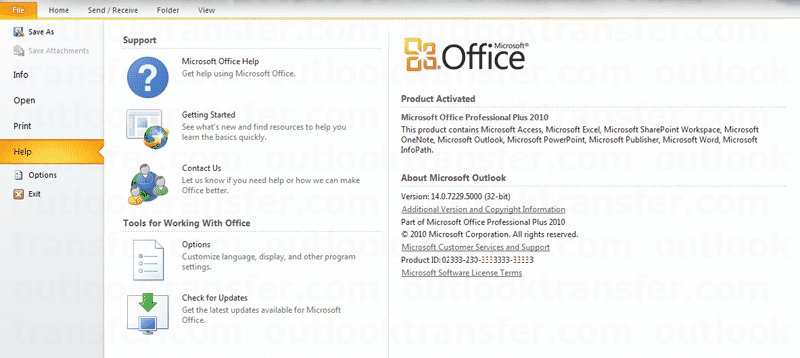
Теперь, когда вы определили, какой из них ваш, давайте начнем с передачи контактов Outlook на новый компьютер.
Прочитайте подробный шаг за шагом руководство по как проверить, что перспективы у вас версия.
Руководство Контакт Экспорт для Перспективы 2003
Передача контактных данных из 2003 версия влечет за собой больше шагов, чем версии выше. Как обычно, открыть программу на старом устройстве и нажмите на иконку мы будем имя, по одному.
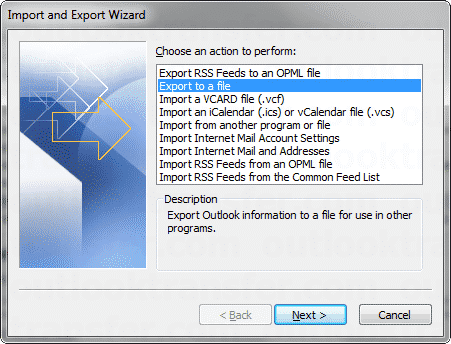
- выберите Файл → Импорт и экспорт → Экспорт в файл → Далее.
- выберите Личные папки (.Тихоокеанское стандартное время) → Следующая.
- Найти папку Контакты → Включить вложенные папки → Следующая.
- Найти Сохранить экспортируемый файл как → Обзор → Выберите диск и папку, которую вы хотели бы сохранить его (или просто сохранить его на рабочий стол.)
- Назовите перенесенные контакты → нажмите кнопку Готово.
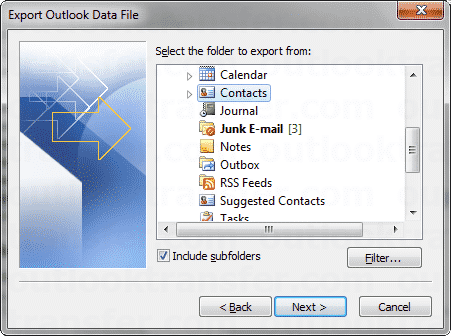
После копирования файла, перейти на новое устройство и продолжить в программе. Прежде всего, Вы должны помнить о том, резервного копирования данных. Все доступные поля экспортируются в файл, которые предусмотрены для заполнения контактов в Outlook, что часто делает файл экспортирован в неудобный Excel для дальнейшего использования. В случае, если необходимо загрузить только некоторые контактные данные в Excel или заменить некоторые контактные данные Outlook, в некоторые ячейки Excel, то лучше сделать это с помощью макроса VBA для передачи данных.
Это весь процесс, и вы можете видеть, что это довольно просто и не требует каких-либо специальных знаний или дополнительная помощь.
Контакты Экспорт для Перспективы 2007
- Нажмите Файл → Импорт и экспорт → Экспорт в файл → Далее.
- Найти и выбрать “Значения, разделенные запятыми” → Следующая.
- В приложении Контакты → Включить вложенные папки → Следующие.
- Обзор → Выберите диск и папку, которую вы хотели бы сохранить его (или просто сохранить его на рабочий стол.)
- Создать имя для них → нажмите Сохранить → Далее → Finish.
После копирования файлов, Вы должны двигаться дальше и продолжать в соответствии со следующей схемой в Outlook,.
- Вставьте устройство с резервными файлами на нем.
- Файл → Импорт и экспорт → Далее.
- Тогда, проводить импорт → Далее.
- Выберите значения, разделенные запятыми (.CSV) → Следующая.
- Просмотрите файл PST с резервными копированием данных и нажмите кнопку Открыть.
- Выберите Не импортировать повторяющиеся элементы или Заменить дубликаты импортированными элементами → Далее.
- Сделайте окончательную настройку и нажмите OK → Готово.
Экспорт контактов в 2013, 2016 и 2019 версии
Есть шаги для пользователей 2013 и 2016 версии. Запустите Outlook, а затем:
- Перейти в меню Файл.
- Нажмите Открыть & Экспорт > Импорт/экспорт > Экспорт в файл.
- Нажмите кнопку «Далее».
- Выбрать “Значения, разделенные запятыми” и нажмите Далее.
- найти “Личные папки” и нажмите на контакты под ним, затем нажмите Далее.
- Нажмите «Обзор» и выберите место для экспорта файла данных.
- Нажмите кнопку «Далее».
- Нажмите кнопку «Готово».
Сохраните файл PST на CD/DVD или USB-накопитель и выполните все те же действия для перемещения контактов, что и в более ранних версиях.. Откройте его на новом компьютере, запустить программу, нажмите Контакты → Добавить контакты → Загрузить из него.
Контакты Экспорт для 2010 Версия
Это немного сложнее, передать внешний вид с одного компьютера на другой если вы используете устаревшую версию. Однако, Следуя шаг за шагом список приведет вас прямо. Экспорт контактов из Outlook, это простая процедура,. На самом деле, за это, Вам не нужно знать, где контакты Outlook, сохраняются. Все может быть сделано с помощью программы.
Первый, Вам необходимо открыть программу и выбрать меню экспорта. Тогда, выбрать экспорт в файл. В следующем пункте меню, Вам необходимо выбрать тип, значения которых разделены запятыми. Это формат файла CSV. Как вы видите, Здесь вы можете сохранить данные в другом формате, но мы советуем вам остановиться на более часто встречающемся. Выберите контакты и выберите куда сохранить их.
Убедитесь, что вставили информация отформатирован должным образом. Если это не так, попробуйте CTRL + Z, чтобы отменить и вставить снова без форматирования, нажав сочетание клавиш CTRL + SHIFT + В. Или, интегрировать корректировки фиксируя форматирование вручную. Также Вы можете удалить ненужные контакты и добавлять новые в процессе.
Импорт контактов в Outlook
После того, как все изменения сделаны, сохранить его на карту памяти. Откройте его на новом компьютере, запустить программу, нажмите Контакты → Добавить → Загрузить из файла.

- Запуск визитной карточки в утилиту Transfer Outlook,
- Укажите исходную папку, содержащую экспортированные контакты
- Запустите сканирование папки и подождите, пока программа проверяет исходные файлы.
- Нажмите “Сохранить PST” кнопку и завершите преобразование.
Щелкните здесь, чтобы прочитать полную инструкцию по преобразованию VCF в Outlook.
Мы надеемся, что вы сделали это до конца без каких-либо осложнений,. В конце концов, контакт передачи с Outlook, на новый компьютер представляет собой автоматизированный процесс, которая требует только крошечные изменения в настройках с вашей стороны. Если вы все сделаете в соответствии с инструкциями, Вы можете быть 100% Убедитесь, что каждый важный контакт будет отображаться на перспективах нового устройства в.

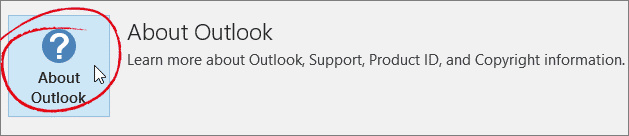








Общая бесполезная информация. Файл контактов не появляется в указанном месте. Вместо этого получите два варианта файла через запятую или pst fliee